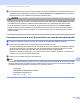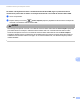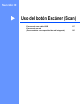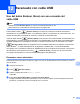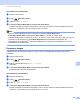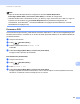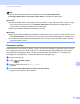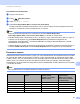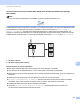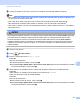Software User's Guide
Table Of Contents
- GUÍA DEL USUARIO DEL SOFTWARE
- Tabla de contenido
- Windows®
- 1 Impresión
- Uso del controlador de impresora de Brother
- Funciones
- Selección del tipo de papel adecuado
- Impresión, escaneado y envío de fax simultáneos
- Borrado de datos de la memoria
- Monitor de Estado
- Configuración del controlador de impresora
- Acceso a la configuración del controlador de impresora
- Ficha Básica
- Ficha Avanzada
- Uso de FaceFilter Studio para la impresión de fotografías con REALLUSION
- 2 Escaneado
- Escaneado de un documento con el controlador TWAIN
- Escaneado de un documento con el controlador WIA (Windows® XP/Windows Vista®)
- Escaneado de un documento con el controlador WIA (usuarios de Windows Photo Gallery y Windows Fax y Scan)
- Uso de ScanSoft™ PaperPort™ 11SE con OCR de NUANCE™
- Visualización de elementos
- Organización de los elementos en carpetas
- Vínculos rápidos a otras aplicaciones
- ScanSoft™ PaperPort™ 11SE con OCR le permite convertir texto de imágenes en texto modificable
- Importación de elementos desde otras aplicaciones
- Exportación de elementos a otros formatos
- Desinstalación de ScanSoft™ PaperPort™ 11SE con OCR
- 3 ControlCenter3
- 4 Instalación Remota (No disponible para los modelos DCP, MFC-253CW, MFC-255CW, MFC-257CW y MFC-295CN)
- 5 Software PC-FAX de Brother (Sólo para modelos MFC)
- Envío por PC-FAX
- Libreta de Direcciones
- Libreta de Direcciones de Brother
- Configuración de un miembro en la libreta de direcciones
- Configuración de marcación abreviada
- Configuración de un grupo para multienvíos
- Modificación de la información de los miembros
- Eliminación de un miembro o grupo
- Exportación de la libreta de direcciones
- Importación a la libreta de direcciones
- Recepción PC-FAX (No disponible para MFC-253CW, MFC-255CW, MFC-257CW y MFC-295CN)
- 6 PhotoCapture Center™
- 7 Configuración del servidor de seguridad (para usuarios de red)
- 1 Impresión
- Apple Macintosh
- 8 Impresión y envío de faxes
- 9 Escaneado
- 10 ControlCenter2
- 11 Instalación Remota y PhotoCapture Center™
- Uso del botón Escáner (Scan)
- Índice
- brother SPA
Instalación Remota y PhotoCapture Center™
164
11
d Cierre todas las aplicaciones que estén utilizando los datos almacenados en la tarjeta de memoria o la
unidad de memoria flash USB y arrastre el icono Disco extraible al icono Papelera antes de extraer la
tarjeta de memoria o la unidad de memoria flash USB del equipo.
AVISO
NO extraiga la tarjeta de memoria o la unidad de memoria flash USB mientras Photo Capture parpadea
para evitar daños en la tarjeta, unidad de memoria flash USB o en los datos almacenados en ellas.
Si extrae la tarjeta de memoria o la unidad de memoria flash USB mientras la tecla Photo Capture
parpadea, deberá reiniciar su Macintosh de inmediato antes de insertar la misma tarjeta de memoria o
unidad de memoria flash USB en el equipo. Si no reinicia el Macintosh, los datos del soporte podrían
resultar dañados.
Para usuarios a través de la red (Para modelos con capacidad de red integrada)11
a Inserte una tarjeta de memoria o conecte una unidad de memoria flash USB en su equipo.
b Inicie cualquier software FTP o cualquier explorador compatible con FTP.
Su propio software de exploración accede a la tarjeta de memoria o unidad de memoria flash USB por
medio del protocolo FTP y del nombre del host de red del equipo. En la barra de dirección, escriba
ftp://XXX.XXX.XXX.XXX (XXX.XXX.XXX.XXX es la dirección IP del equipo Brother).
Aparece el software de exploración y se muestra una lista de los nombres de archivo en la tarjeta de
memoria o en la unidad de memoria flash USB.
c Haga clic en el nombre del archivo que desee ver.
Nota
Si se utilizan ciertos caracteres o símbolos en un nombre de archivo en la tarjeta de memoria o la unidad
de memoria flash USB, se pueden producir problemas de acceso al archivo. Se recomienda utilizar sólo
combinaciones de los siguientes caracteres en un nombre de archivo.
1234567890
ABCDEFGHIJKLMNOPQRSTUVWXYZ
abcdefghijklmnopqrstuvwxyz
! # $ % & ‘ ( ) - , @ ˆ _ ’ { } ˜